Hvordan endre lokkets åpen handling i Windows 11
Miscellanea / / December 31, 2021
Med introduksjonen av moderne standby-modus i Windows 10, får brukeren nå ulike alternativer å velge mellom. Det hjelper med å bestemme handlingen som skjer når lokket på den bærbare datamaskinen åpnes eller lukkes. Dette varierer fra å våkne fra dvale, moderne standby- eller dvalemodus. Etter at Windows-operativsystemet avslutter en av disse tre tilstandene, kan brukeren gjenoppta sin forrige økt. I tillegg kan de utføre arbeidet sitt fra det punktet de hadde forlatt. Les nedenfor for å lære hvordan du endrer lokkets åpen handling på Windows 11.

Innhold
- Hvordan endre lokkets åpen handling i Windows 11
- Profftips: Slik aktiverer du funksjonen for åpen handling for lokket på Windows 11
Hvordan endre lokkets åpen handling i Windows 11
Vi foreslår også at du leser Microsoft tips om å ta vare på batteriet i Windows her for å øke batterilevetiden. Følg trinnene nevnt nedenfor for å endre hva som skjer når du åpner lokket i Windows 11 bærbar PC:
1. Klikk på Søk-ikon og type Kontrollpanel, klikk deretter på Åpen, som vist.

2. Sett Vis etter > Kategori og klikk på Maskinvare og lyd, vist uthevet.
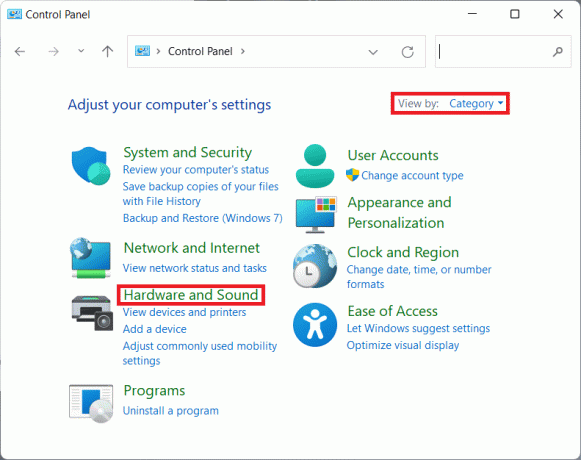
3. Klikk på Strømalternativer, som vist.
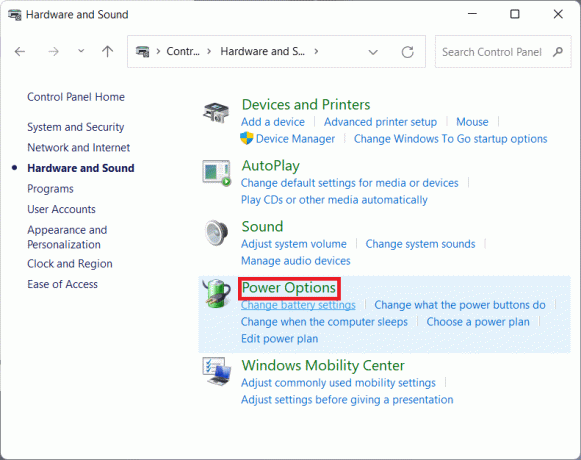
4. Klikk deretter på Endre planinnstillinger alternativet ved siden av din nåværende strømplan.
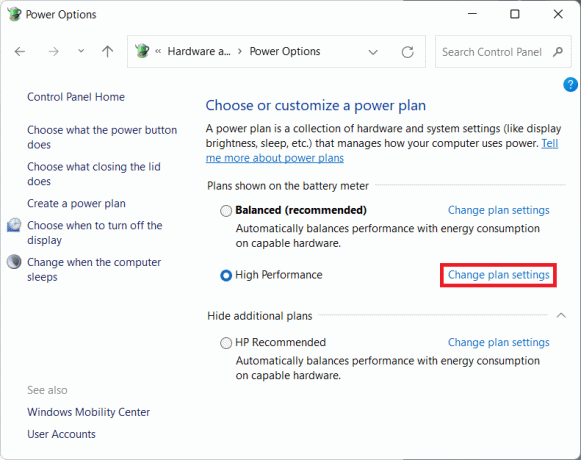
5. Her, klikk på Endre avanserte strøminnstillinger.
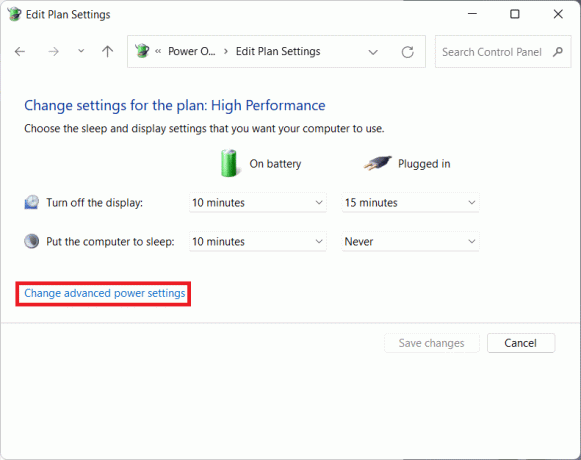
6. Klikk nå på + ikon til Strømknapper og lokk og igjen for Åpne lokket for å utvide de oppførte alternativene.
7. Bruk nedtrekkslisten fra På batteri og Plugget inn og velg hvilken handling du vil skal skje når du åpner lokket. Du kan velge mellom disse to alternativene etter dine preferanser:
- Gjør ingenting: Ingen handling utføres når lokket åpnes
- Slå på skjermen: Åpning av lokket får Windows til å slå på skjermen.
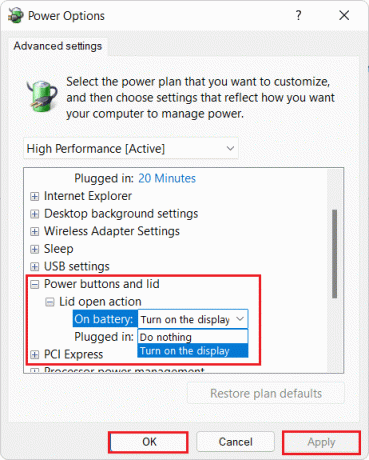
8. Klikk til slutt på Bruk > OK for å lagre endringene som er gjort.
Les også:Slik konfigurerer du indekseringsalternativer på Windows 11
Profftips: Slik aktiverer du funksjonen for åpen handling for lokket på Windows 11
Mange brukere rapporterte at de ikke så noe slikt alternativ. Derfor, i slike tilfeller, må du aktivere denne funksjonen som diskutert her. I utgangspunktet må du kjøre en enkel kommando i ledeteksten, som følger:
1. Klikk på Søk-ikon, type kommandoledetekst, og klikk på Kjør som administrator for å starte forhøyet kommandoprompt.

2. Klikk på Ja i Brukerkonto-kontroll bekreftelsesmelding.
3. Skriv inn den gitte kommandoen og trykk på Tast innkey for å aktivere handlingsalternativet Åpne lokket i dialogboksen Strømalternativer:
powercfg -attributter SUB_BUTTONS 99ff10e7-23b1-4c07-a9d1-5c3206d741b4 -ATTRIB_HIDE

Merk: I tilfelle du trenger å skjule/deaktivere alternativet for lokk åpen handling, skriv inn følgende kommando i Windows 11 bærbar PC, som vist nedenfor, og trykk Tast inn:
powercfg -attributter SUB_BUTTONS 99ff10e7-23b1-4c07-a9d1-5c3206d741b4 +ATTRIB_HIDE

Anbefalt:
- Fiks Outlook-appen åpnes ikke i Windows 10
- Slik aktiverer du dvalemodus i Windows 11
- Slik endrer du skjermens lysstyrke på Windows 11
- Fix Det er for øyeblikket ingen strømalternativer tilgjengelig
Vi håper du forstår hvordanendre handlingen for åpning av lokket i Windows 11 etter å ha lest denne artikkelen. Du kan sende tilbakemeldinger og spørsmål i kommentarfeltet nedenfor og foreslå hvilke emner vi bør utforske i fremtidige artikler.



